
Оглавление:
- Автор John Day [email protected].
- Public 2024-01-30 11:51.
- Последнее изменение 2025-01-23 15:05.


Acá explicamos como se "sube" el código. EL código de cada proyecto está en cada Instructable, sin embargo puede descargar todo el código en el GitHub
Шаг 1: IDE Abrir Arduino
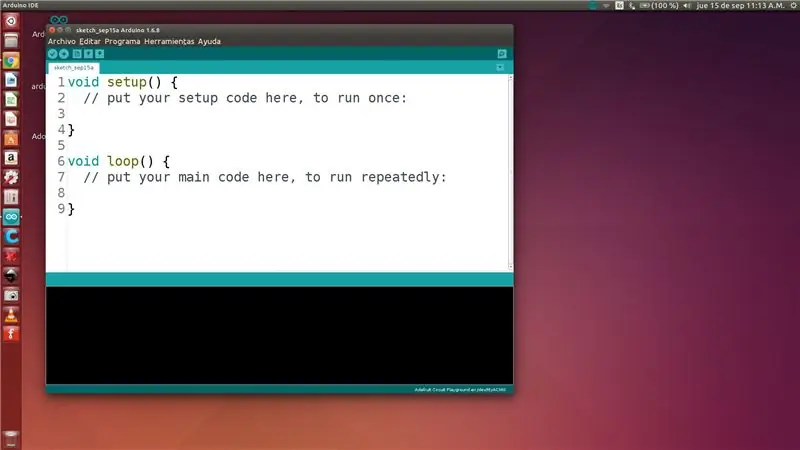
Откройте программное обеспечение Arduino IDE, чтобы получить доступ к интерфейсу для программы. aparecerá una ventana con un espacio en blanco y un código inicial para programar. Para abrir un código nada más ir al menu y seleccionar abrir. Los archivos de Arduino tienen la экстенсион ".ino"
Шаг 2: Verificar El Código
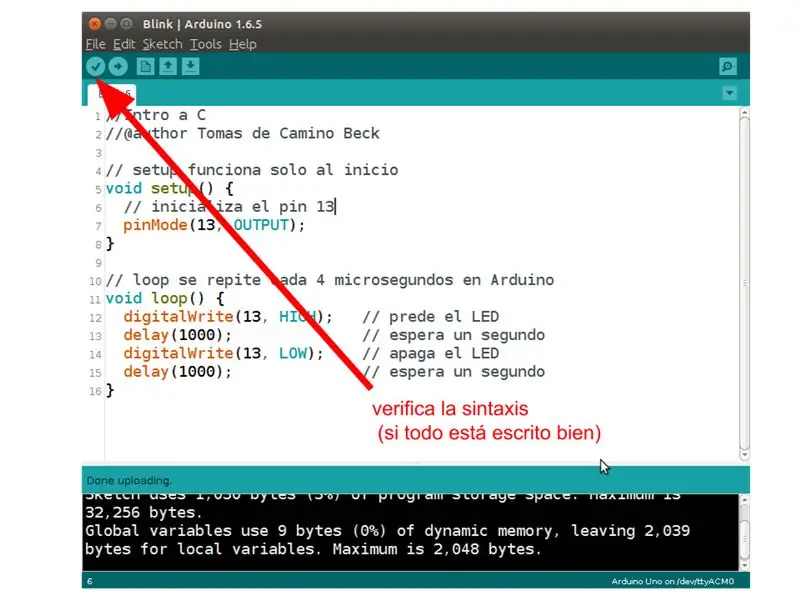
Если щелкнуть мышью на ботинке, указывающей на фото, в Arduino IDE есть проверка синтаксиса, а также программа, установленная в соответствии с правилами синтаксиса.
Шаг 3: Compilado Y Cargado
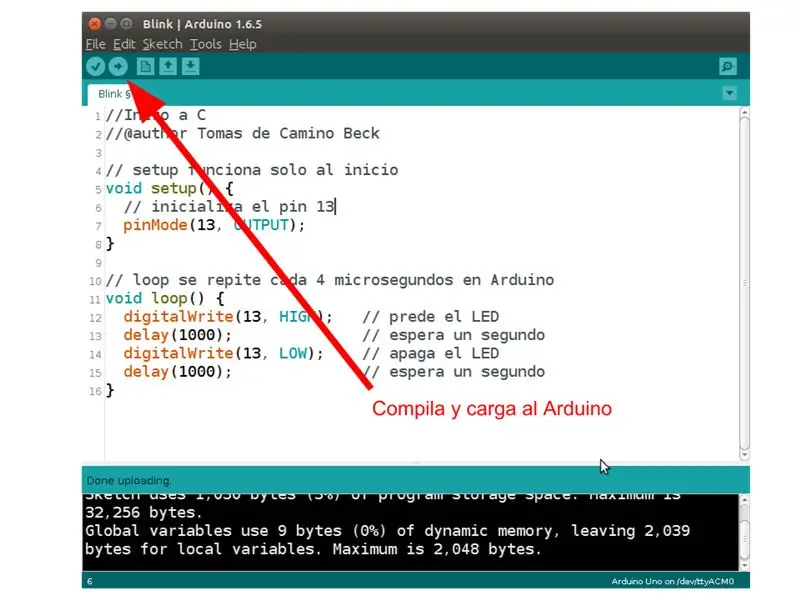


Для подключения к сети Circuit Playground, вы можете подключиться к компьютеру через USB-порт. Seleccionar la placa y el puerto, como se indica en las fotos.
Дарле аль ботон Que se indica en la foto. Esto compila, es decir, convierte el código a código de máquina, el que va a ser insertado en el Circuit Playground. Una vez terminado el processso el IDE indica "Carga Completa"
Шаг 4: Partes Del Código
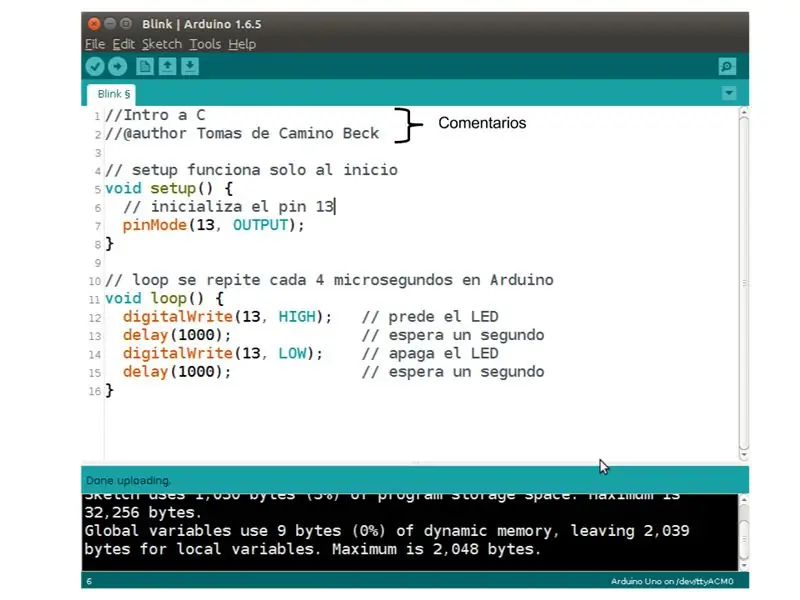
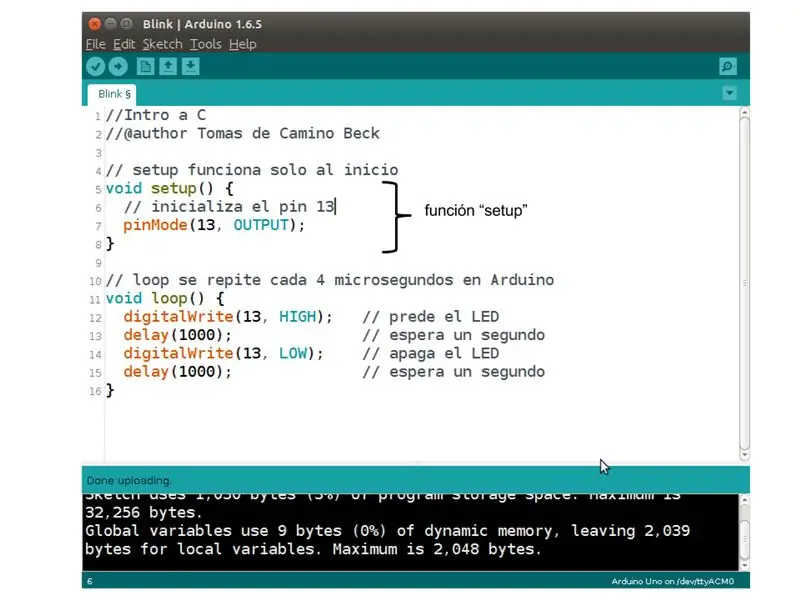
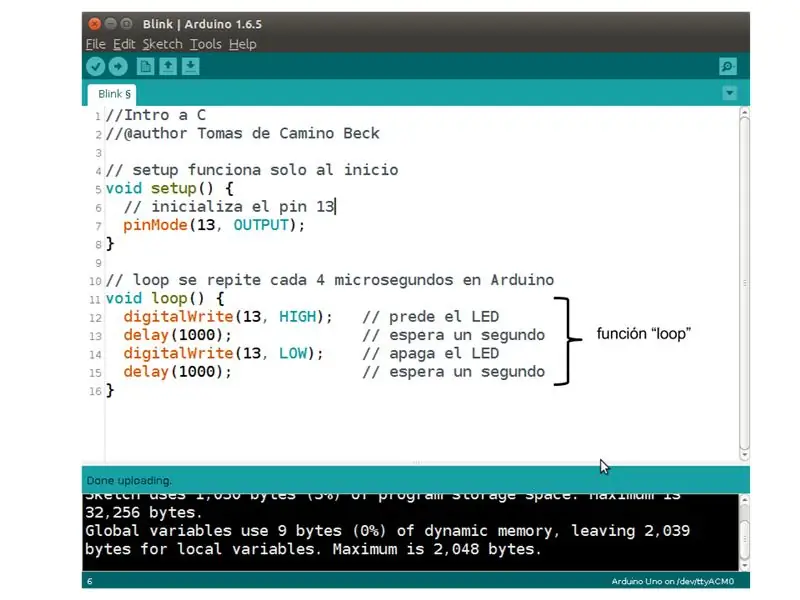
Como se indica en las fotos hay tres secciones Principales en todo código:
- Preámbulo: donde se ponen comentarios y Definiciones preliminares
- Sección de setup: el código en esta sección solo se corre al encender or Resetear el Playground
- Sección de loop: Acá se coloca el código Principal
Este Instructable no es de programación como tal, así uqe no entrarémos en más detalles por ahora
Рекомендуемые:
Детская игрушка: 4 шага
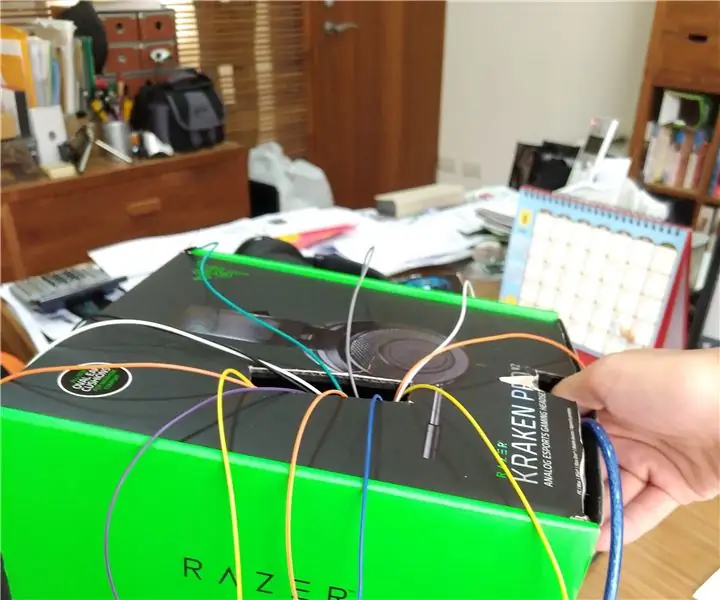
Игрушка для малышей: Хотите получить игрушку для своего любимого малыша, но не хотите слишком много на нее тратить? Что ж, вы попали в нужное место. Я сделал дешевую детскую игрушку, которая понравится всем младенцам. Проверить это
Детская видео-аркада: 4 шага

Kids Video Arcade: Преимущество: научите детей самообладанию. бо
Kit Ciencia Y Arte: Ordenando Listas (пузырьковая сортировка): 4 шага

Kit Ciencia Y Arte: Ordenando Listas (пузырьковая сортировка): En el mundo de las ciencias de la computaci ó n, saber ordenar listas es como saber escribir. Es una buena manera de ver como los algoritmos son una manera de hacer las cosas en una computadora, y que la forma direct de hacer algo no es la me
Kit Ciencia Y Arte: Máquinas Que Aprenden Sonido: 4 шага

Kit Ciencia Y Arte: Máquinas Que Aprenden Sonido: Aprender de inteligencia искусственный es mucho m á s f á cil de lo que parece. El primer paso es entender el funcionamiento de una de las unidades m á s simples en programaci ó n, que por analog í a con el cerebro humano, es l
Kit Ciencia Y Arte: Un Makey Makey a Otro Nivel: 4 шага (с изображениями)

Kit Ciencia Y Arte: Un Makey Makey a Otro Nivel: El Makey Makey es un dispositivo electr ó nico muy Popular en Educaci ó n, pues con el se pueden hacer r á pidamente ejercicios de computaci ó n tangible ó con computadoras.Эл Макей Макей, нет, м
